Smart Switch est un célèbre outil de transfert développé par Samsung. Alors, Samsung Smart Switch copie-t-il ou déplace-t-il des données et des fichiers ? Bien sûr, cela peut le faire. Mais si vous souhaitez utiliser Smart Switch facilement, vous devez connaître les détails de cet outil. Lisez ce guide pour comprendre tous les aspects de Samsung Smart Switch.

Comme vous le savez depuis le début, Smart Switch est une application de transfert destinée aux utilisateurs de Samsung. Il peut vous aider à transférer différentes données d'un appareil mobile vers un appareil Samsung Galaxy . Samsung Smart Switch transfère-t-il toutes vos données ? Malheureusement, ce n'est pas possible, car certains paramètres et données personnalisés ne sont pas pris en charge sur votre appareil de destination, en particulier lorsque les deux appareils exécutent des systèmes d'exploitation différents. comme le transfert de données d'iPhone vers Samsung. Si votre appareil source est Samsung, Smart Switch peut transférer la plupart des données vers votre nouvel appareil Samsung, car la plupart des données sont compatibles avec le nouveau gadget.
En plus du transfert de données entre smartphones et tablettes, Smart Switch peut sauvegarder les données d'un appareil mobile Samsung vers un ordinateur et restaurer la sauvegarde de l'ordinateur vers un téléphone ou une tablette Samsung , à condition que l'appareil soit compatible avec Smart Switch.
De plus, Smart Switch peut sauvegarder vos données Samsung sur une carte SD, puis restaurer la sauvegarde de la carte SD vers le smartphone ou un autre téléphone mobile Samsung .
À propos, Smart Switch a différentes versions, notamment la version Windows, la version Mac Android et la version iOS. Si vous souhaitez sauvegarder et restaurer vos données Samsung, vous pouvez télécharger l'application logicielle Smart Switch sur votre ordinateur. Si vous souhaitez copier des données entre téléphones mobiles, veuillez télécharger et installer une version mobile.
Vous savez maintenant que Smart Switch peut copier et déplacer des données et des fichiers. Bien que Samsung Smart Switch ne puisse pas absolument tout transférer d'un appareil mobile à un autre, il prend en charge différents types de fichiers, notamment les contacts, les journaux d'appels, les messages, les photos, les vidéos, les documents, la musique, les notes, les événements de calendrier, les applications téléchargeables, etc. les types de fichiers pris en charge dépendent également du modèle de votre appareil et du système d'exploitation en cours d'exécution.
De plus, pour protéger les données contre la perte pendant le processus, Smart Switch fera une copie des données de votre appareil source, puis transférera la copie vers votre appareil de destination. Ainsi, s’il y a des problèmes au cours du processus, ils n’affecteront pas vos données originales sur votre expéditeur.
Alors, comment pouvez-vous utiliser Smart Switch pour copier ou déplacer des données ? Il fournit deux connexions, vous permettant de connecter les deux appareils via USB ou Wi-Fi. La connexion Wi-Fi signifie que Smart Switch peut créer une connexion Wi-Fi locale entre vos appareils au lieu de la connexion Internet. Par conséquent, même si vous ne disposez pas de réseau Wi-Fi, vous pouvez utiliser la connexion sans fil.
Étape 1 : Déverrouillez les deux téléphones et ouvrez l'application Smart Switch sur eux. Si nécessaire, vous pouvez accéder à l'Apple App Store et au Google Play Store pour télécharger et installer l'application.
Étape 2 : Cliquez sur « Recevoir des données », choisissez le type de votre ancien téléphone : « Galaxy/Android », « iPhone/iPad », ou « Windows Phone », et optez pour une connexion : « Câble » ou « Sans fil » sur votre destinataire.
Étape 3 : Sur votre émetteur, veuillez cliquer sur « Envoyer des données » > « Câble » ou « Sans fil ». Ensuite, la connexion sera établie entre vos téléphones.
Étape 4 : Sélectionnez le contenu que vous souhaitez copier et cliquez sur « Suivant ». Ensuite, il vous sera demandé si vous souhaitez transférer votre compte. Si vous n'en avez pas besoin, cliquez sur " Ignorer ". Ensuite, l'application commencera à copier vos données sur votre récepteur.
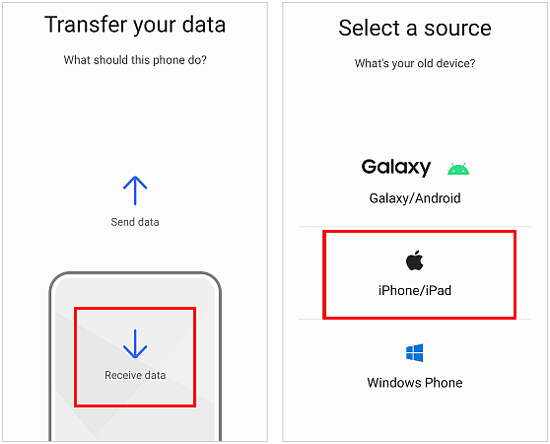
Vous pouvez transférer des données sans Smart Switch. Smart Switch est une application de transfert utile, mais si votre appareil de destination n'est pas Samsung, il ne peut pas transférer de données. Dans cette situation, vous pouvez utiliser une alternative à Smart Switch . Dans cette partie, nous avons fourni des outils de transfert pratiques qui peuvent remplacer Smart Swith et prendre en charge davantage d'appareils mobiles.
Samsung Data Transfer, une application de bureau, existe en versions Windows et Mac et peut transférer un large éventail de types de fichiers entre des appareils Android et iOS , comme des applications, des messages texte, des fichiers multimédias, des contacts, etc. Ce logiciel ne nécessite pas que votre appareil de destination soit Samsung. Tant que votre appareil exécute Android 6.0 et supérieur ou iOS 5.0 et supérieur, il peut copier les données de manière transparente. À propos, il prend en charge les connexions USB et Wi-Fi entre les appareils Android.
Étape 1 : Téléchargez Samsung Data Transfer sur votre ordinateur et installez-le. Lancez-le ensuite sur le bureau et connectez vos deux téléphones à votre ordinateur via USB.
Étape 2 : Activez le débogage USB sur Android et la connexion sera établie. Assurez-vous ensuite que les positions de vos téléphones sont correctes, ou cliquez sur « Retourner ».

Étape 3 : Cochez les types de données que vous envisagez de copier et cliquez sur « Démarrer la copie » pour lancer le processus. Le logiciel copiera les données de votre ancien téléphone vers le nouveau.

Google Drive nécessite un réseau stable et un espace de stockage cloud suffisant, mais il vous permet d'accéder à vos fichiers téléchargés sur différents appareils sans les télécharger. Si vous souhaitez économiser de l'espace de stockage local sur votre smartphone ou votre tablette. Ce sera un bon choix. De plus, il est largement compatible avec la plupart des appareils, notamment les téléphones mobiles, les tablettes et les ordinateurs.
Étape 1 : Installez et ouvrez Google Drive sur les deux appareils mobiles et assurez-vous que vos appareils sont connectés à un réseau stable.
Étape 2 : Créez un compte Google ou connectez-vous avec votre compte Google actuel.
Étape 3 : Sur votre appareil source, veuillez appuyer sur « + » > « Télécharger » pour sélectionner et télécharger les fichiers souhaités sur Google Drive.
Étape 4 : Vous pouvez ensuite accéder aux fichiers téléchargés sur les autres téléphones auxquels vous êtes connecté avec le même compte. De plus, vous pouvez télécharger les fichiers sur votre téléphone si vous le souhaitez.

SHAREit est une autre application de transfert courante entre appareils mobiles. Il s'agit d'une application gratuite que vous pouvez télécharger depuis Google Play, mais elle contient de nombreuses publicités. Si les publicités ne vous dérangent pas, vous pouvez remplacer Smart Switch par SHAREit.
Étape 1 : Veuillez ouvrir SHAREit sur les deux téléphones après l'avoir installé avec succès. Activez ensuite Bluetooth sur les appareils.
Étape 2 : Cliquez sur « Envoyer » sur votre ancien téléphone, sélectionnez les fichiers que vous souhaitez envoyer et cliquez sur « ENVOYER ». Sur votre récepteur, veuillez appuyer sur « Recevoir ».
Étape 3 : Vos appareils se rechercheront. Ensuite l'avatar de votre téléphone apparaît à l'écran, cliquez dessus pour établir la connexion. Ensuite, SHAREit enverra vos fichiers immédiatement.

Q1 : Pourquoi Smart Switch ne parvient-il pas à détecter mon smartphone ?
Si Smart Switch ne parvient pas à détecter votre smartphone, veuillez vérifier la connexion entre vos appareils. Si le câble USB est endommagé, la connexion ne peut pas être établie et vous pouvez utiliser une connexion Wi-Fi. Une autre raison courante est que votre appareil est incompatible avec l'application Smart Switch. Vous pouvez vérifier le système d'exploitation de votre appareil, puis le mettre à jour et réessayer.
Q2 : Que puis-je faire lorsque Smart Switch est bloqué dans le processus de transfert ?
Tout d’abord, attendez. Lorsque vous transférez beaucoup de données, cela prendra plus de temps. Alors, donnez-lui un peu plus de temps. S'il s'arrête toujours à l'écran, veuillez déconnecter vos appareils et vérifier si vous avez installé l'application qui affecte Smart Switch ou si l'espace de stockage est suffisant sur votre appareil. Lisez le guide détaillé pour réparer facilement Smart Switch .
Samsung Smart Switch peut copier des données d'un téléphone ou d'une tablette vers un appareil Samsung Galaxy et prend en charge différents types de données. Si vous n'êtes pas satisfait de Smart Switch, vous pouvez utiliser ses alternatives, telles que Samsung Data Transfer , un programme de transfert unique pour les utilisateurs Android et iOS, ou Google Drive et SHAREit. Tous les guides de transfert ont été affichés ci-dessus, afin que vous puissiez déplacer vos données sans problème.
Articles Liés
Réparer le commutateur intelligent pas assez d'espace avec des méthodes fiables [Testé]
Combien de temps prend le commutateur intelligent ? [Tutoriel complet]
Samsung Smart Switch transfère-t-il les messages WhatsApp ?
Le Smart Switch a-t-il besoin du Wi-Fi ? Découvrez la réponse et transférez les données rapidement
Bataille : Smart Switch contre Google Backup – Quel est réellement le meilleur ?
Informations nécessaires sur Smart Switch pour Mac : installez-le et utilisez-le en douceur
Copyright © samsung-messages-backup.com Tous droits réservés.